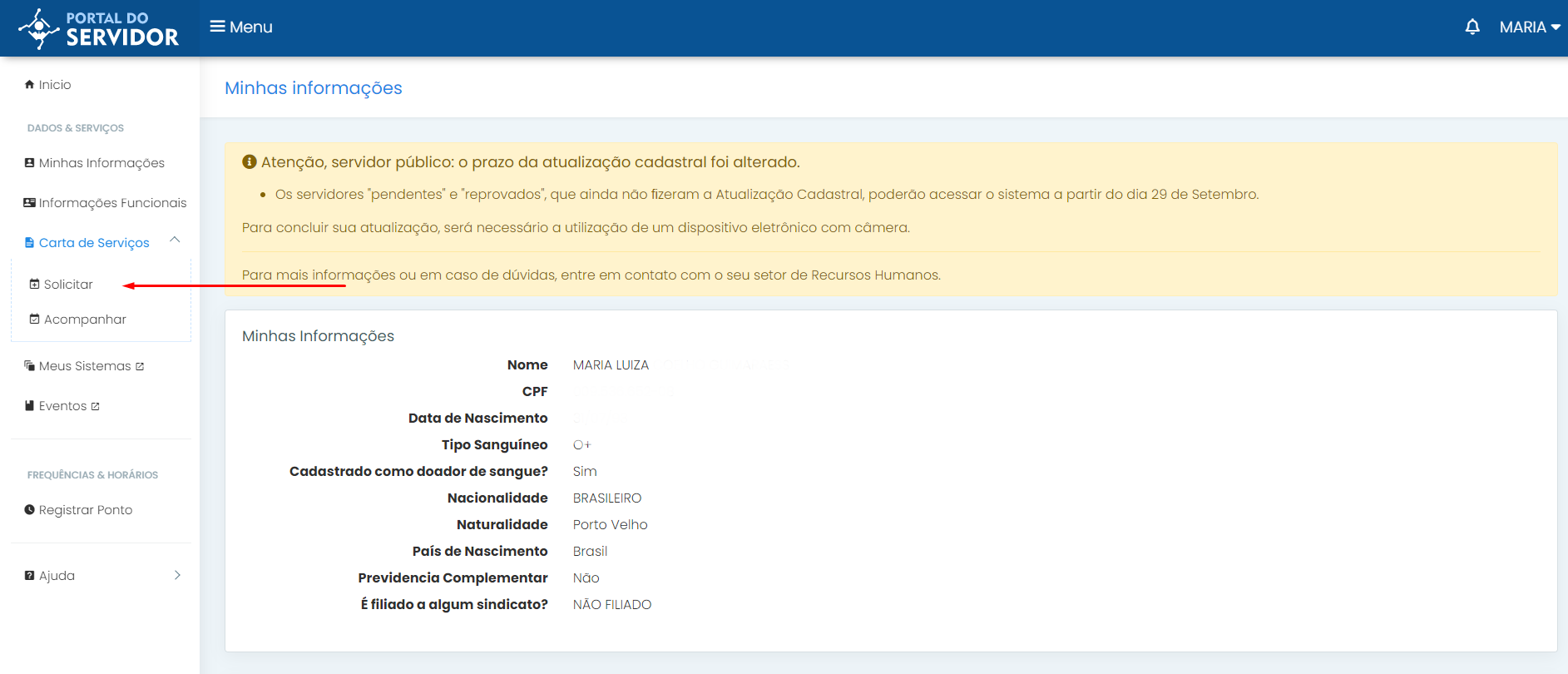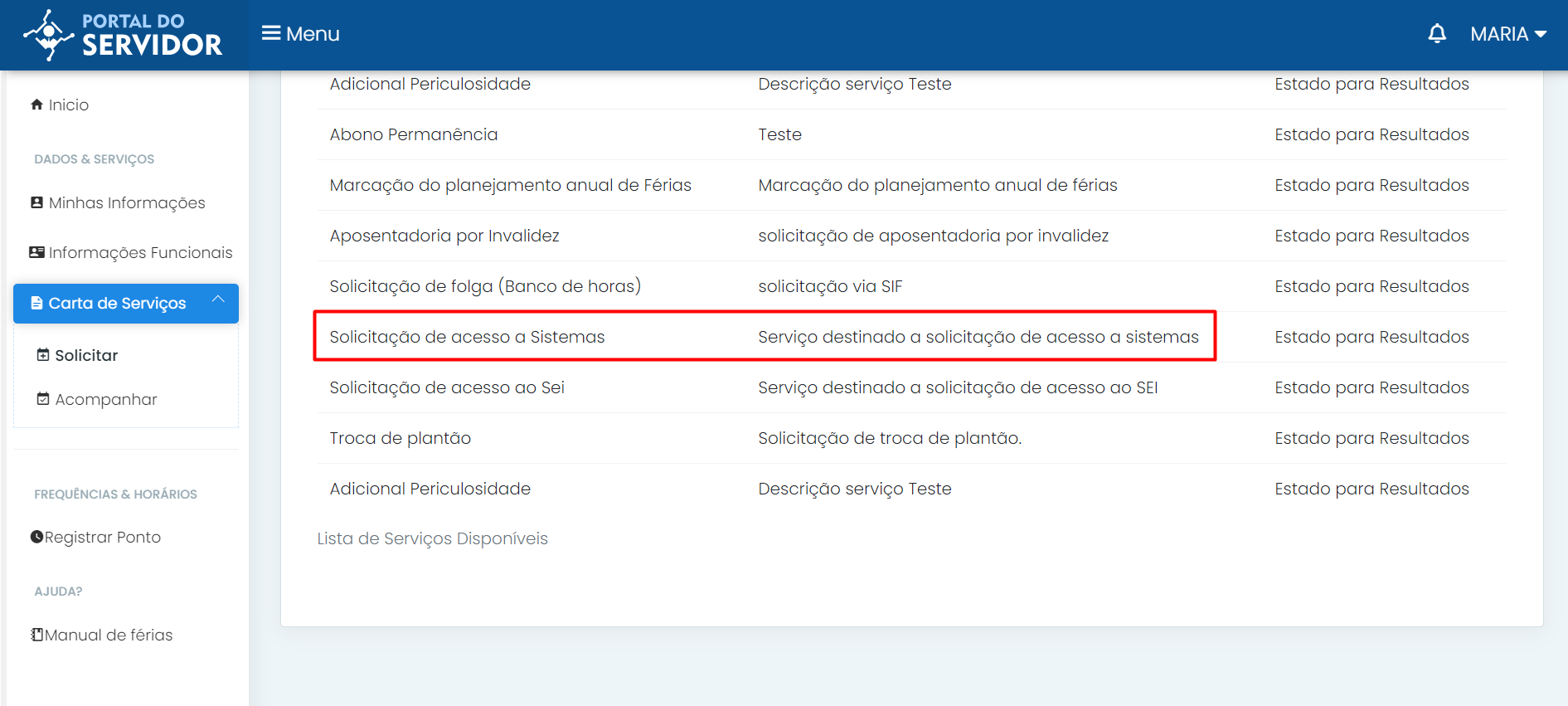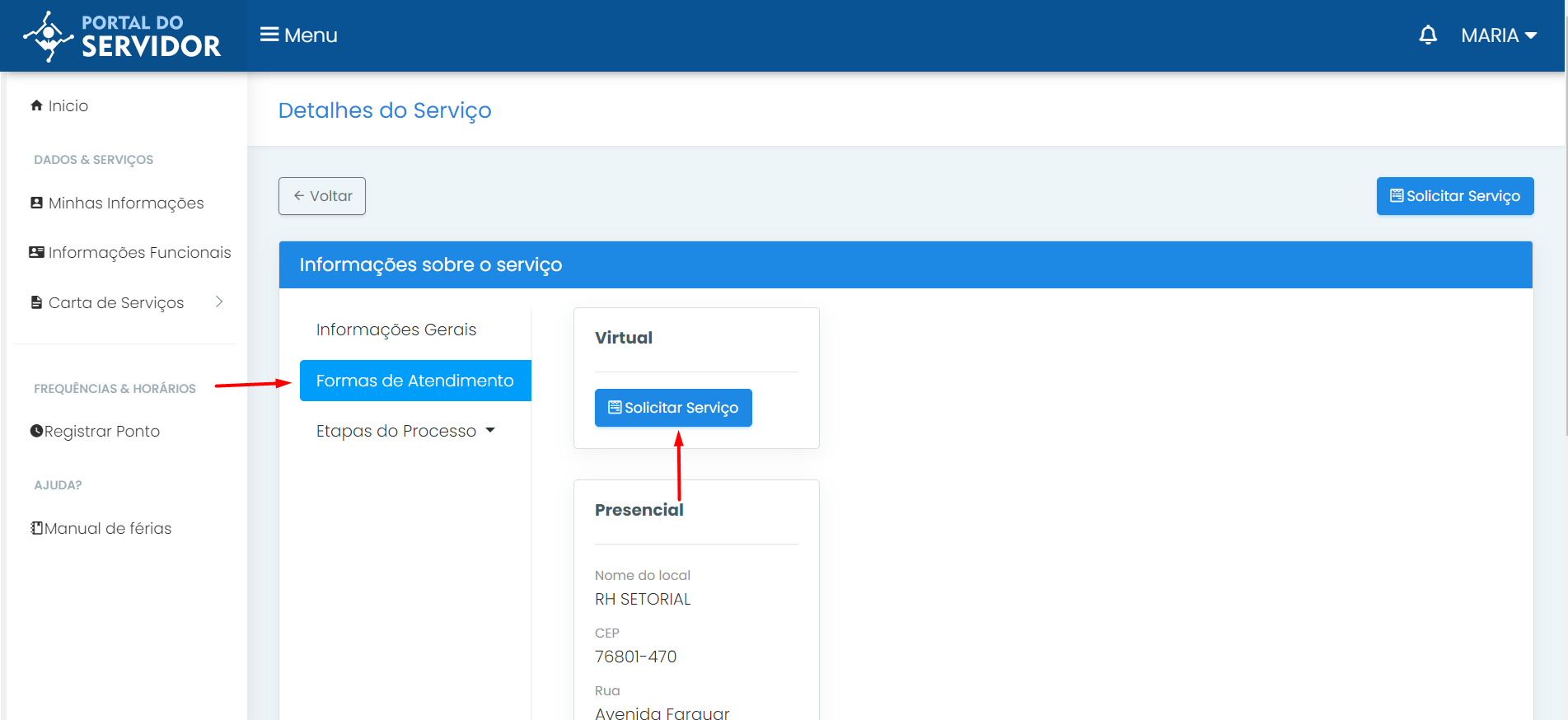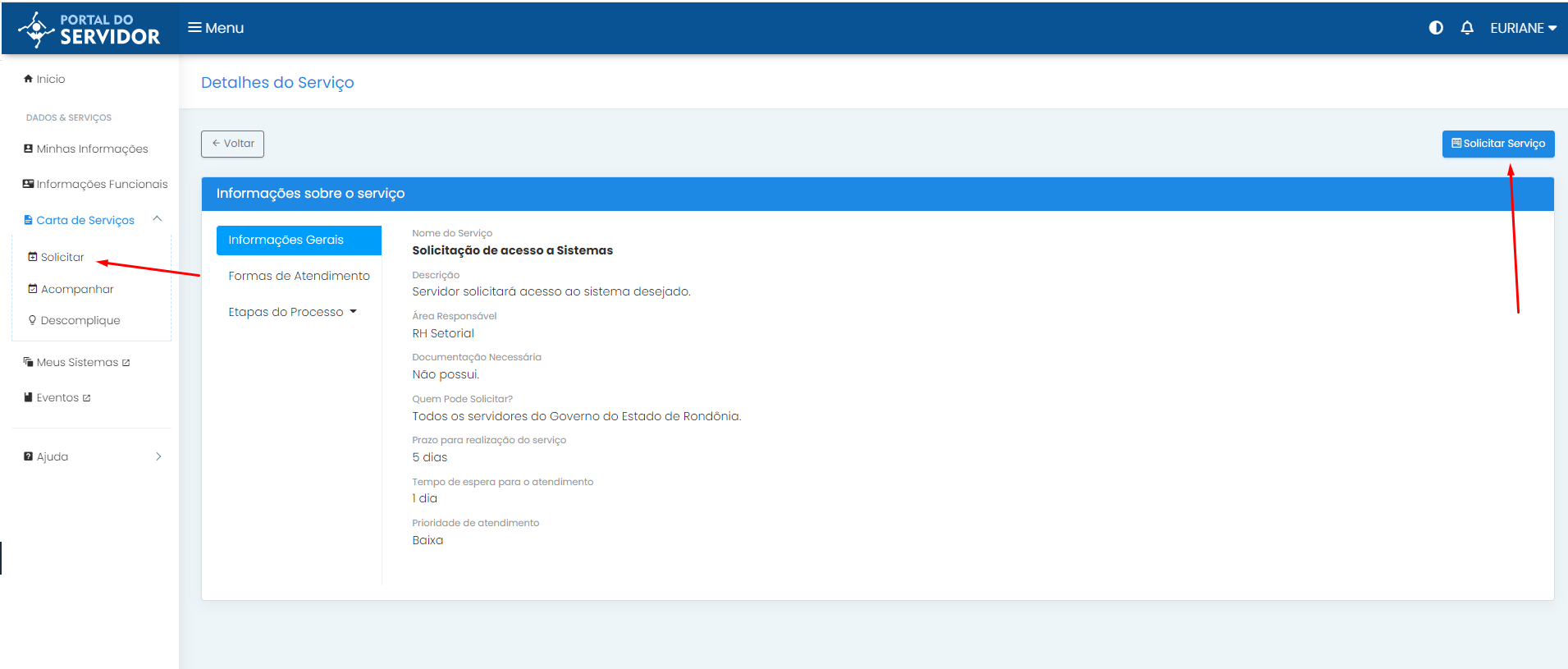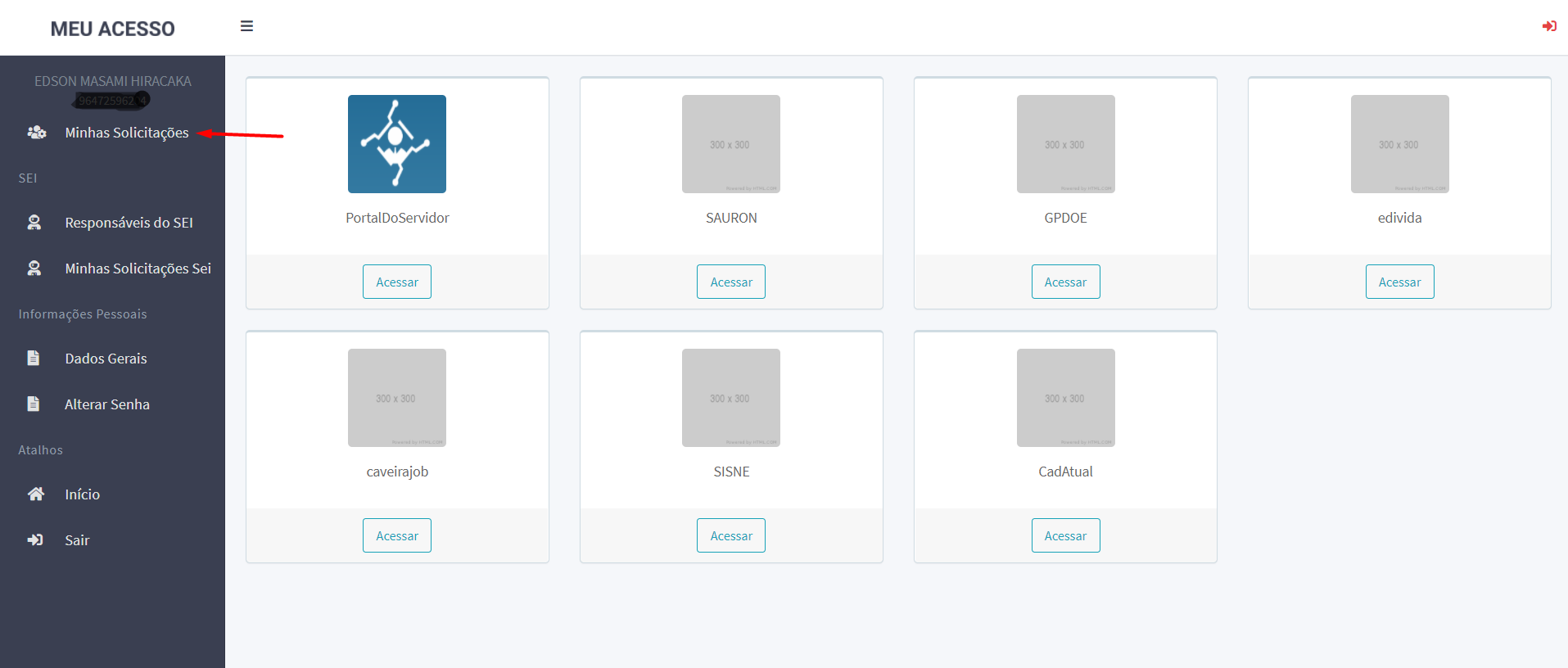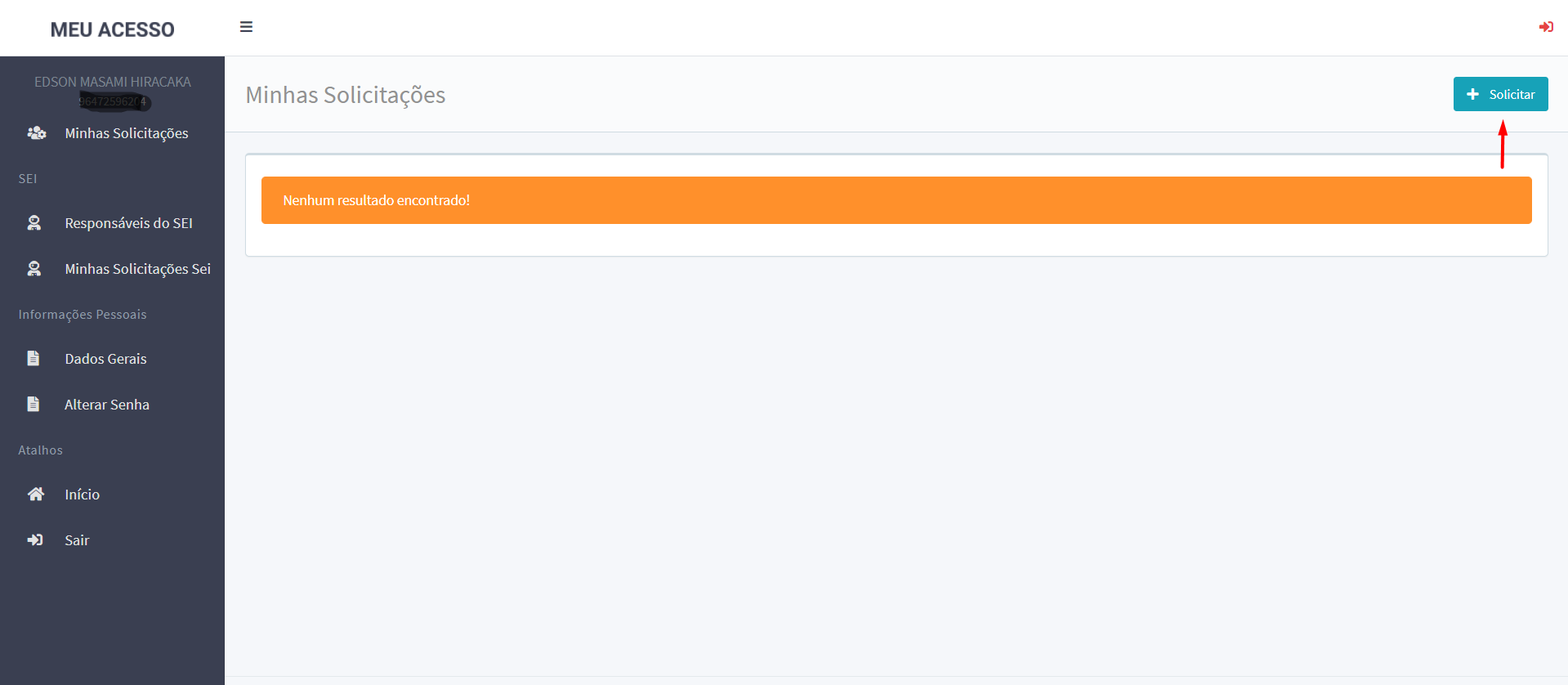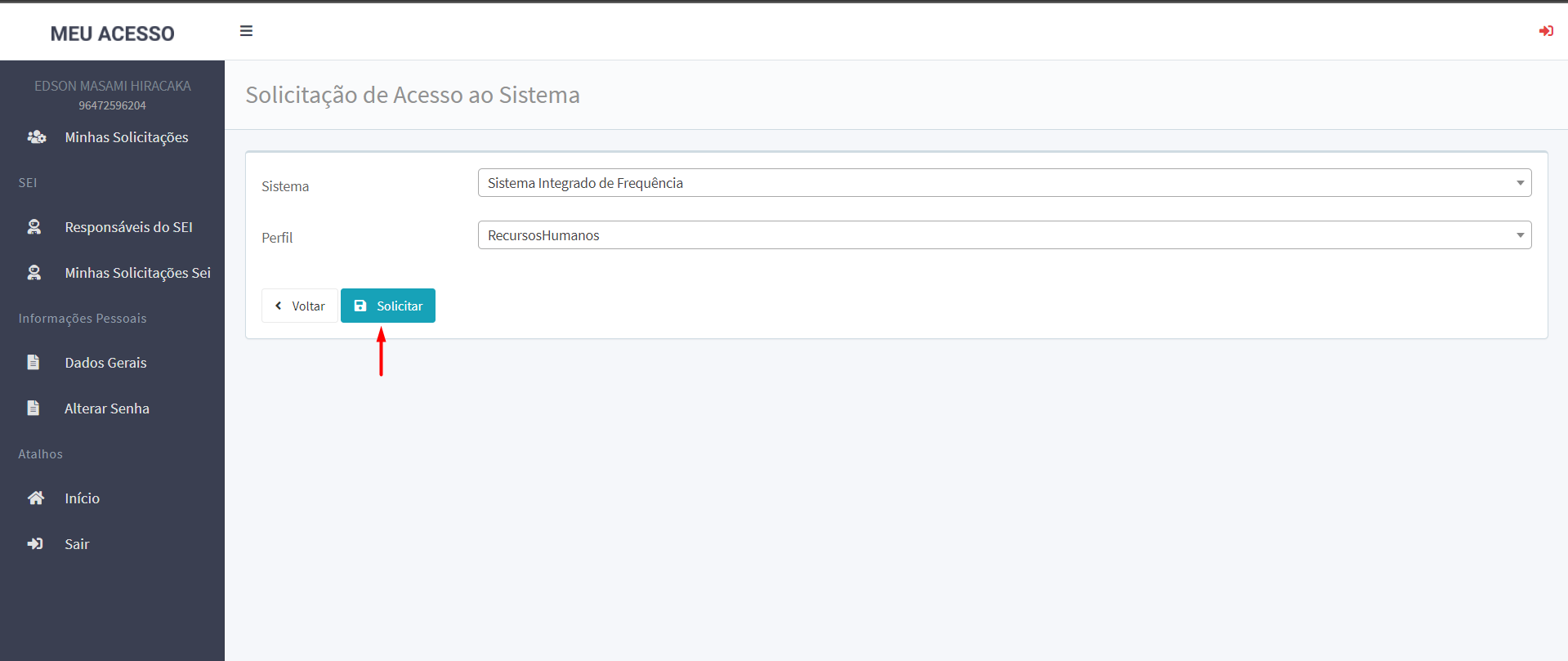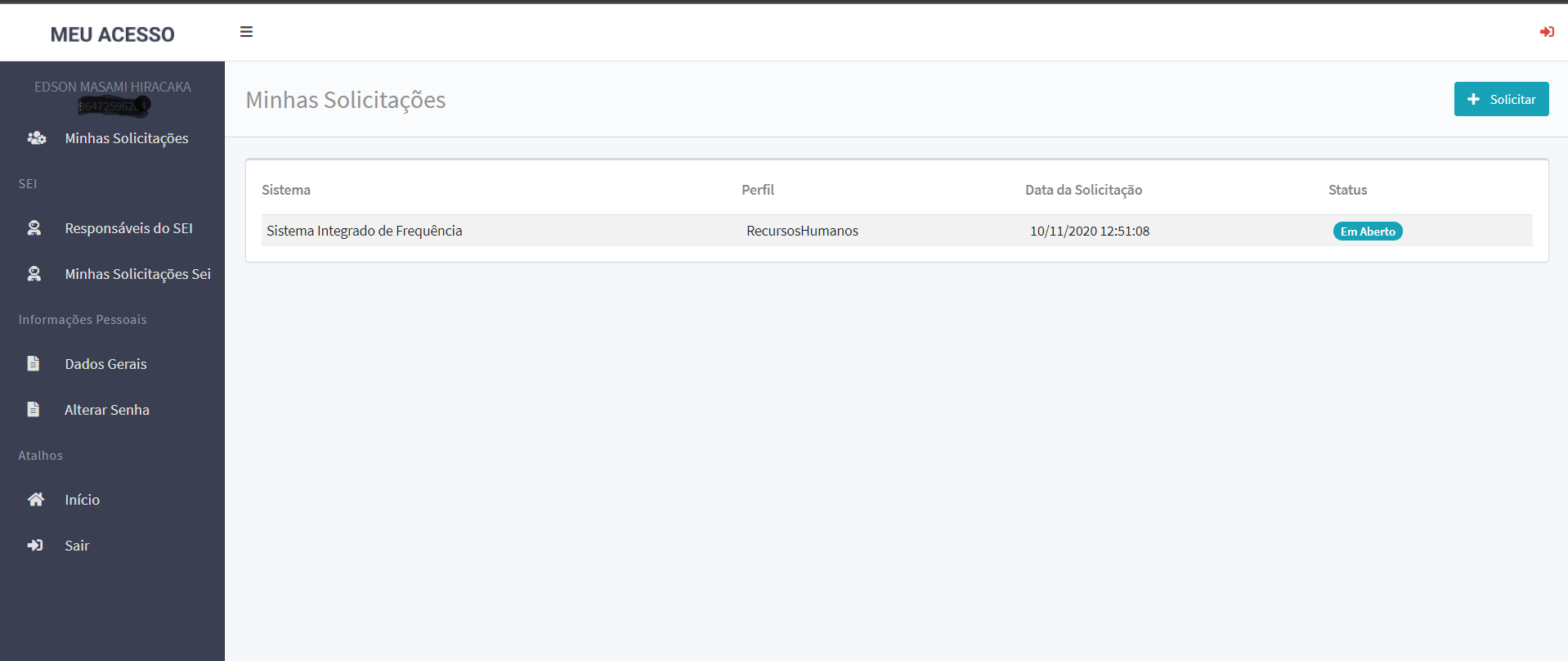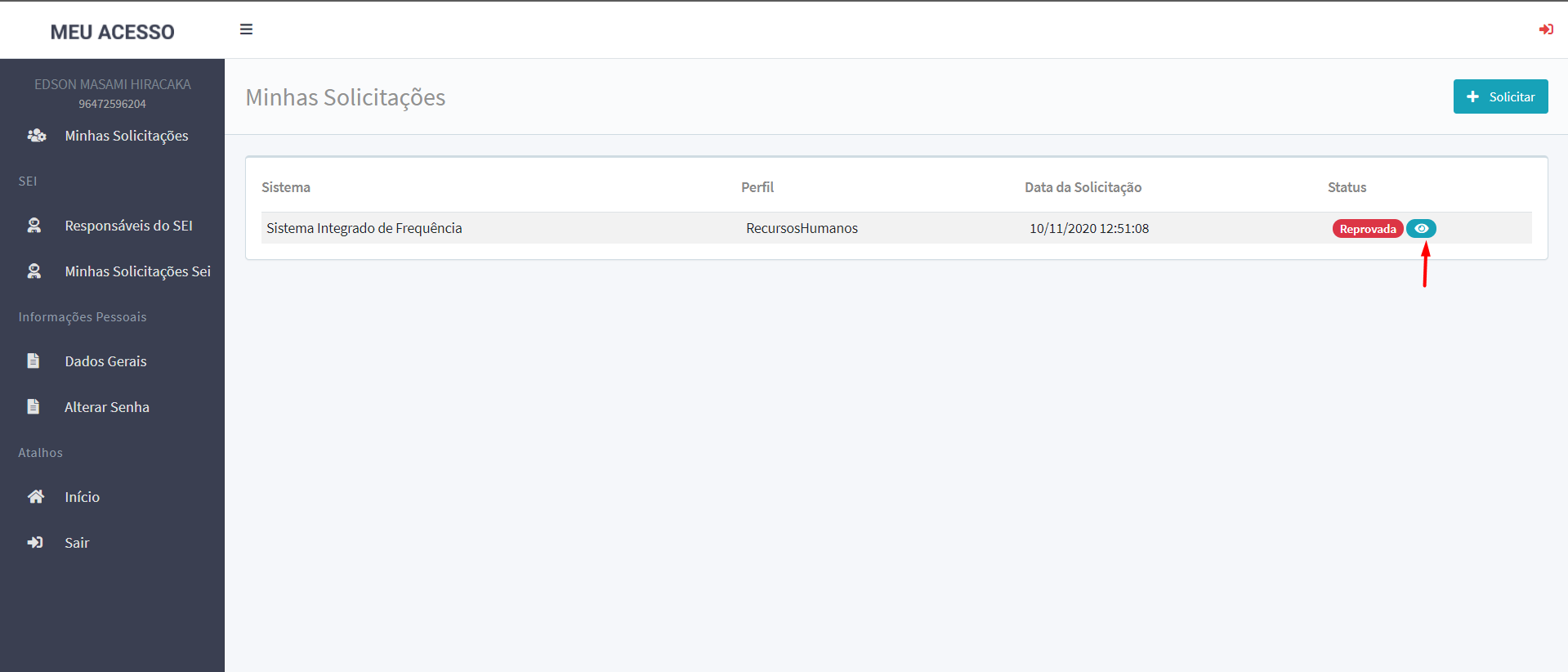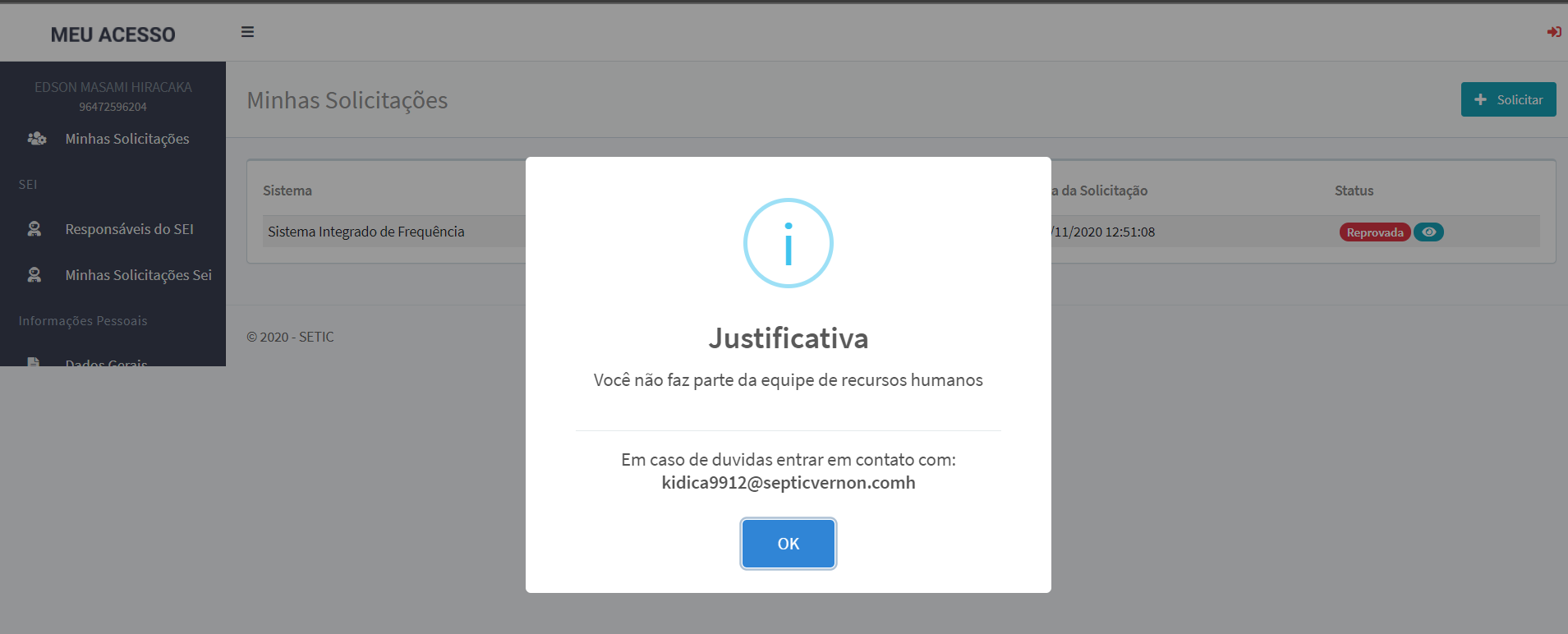Solicitação de acesso ao sistema.
Meu Acesso
O objetivo desse manual é: Orientar e ensinar aos servidores, como solicitar acesso aos sistemas da Setic.
PERFIS DE ACESSO
Usuário Interno - São todos os servidores do Estado de Rondônia.
SOLICITAR ACESSO AO SISTEMA
Fluxo inicial do sistema para solicitar acesso ao SISTEMA.
Passo 01
Usuário deve acessar o sistema PORTAL DO SERVIDOR através do link: https://portaldoservidor.sistemas.ro.gov.br/, para realizar a solicitação e e acompanhar.
Precisa de ajuda pra logar? Clique aqui
Passo 02
Após logar no Portal do Servidor, o usuário deve clicar em "Solicitar" na carta de serviço no menu lateral esquerdo.
Passo 03
Selecione "Solicitação de acesso ao sistema".
Passo 04
SelecioneClique "Forma de Atendimento" e depoisem "Solicitar serviço", então o sistema encaminhará o usuário para o passo 7.
Passo 05
ApósPasso logar05 no e 06 caso o servidor deseje solicitar diretamente pelo MEU ACESSO, o usuário deve clicar em "Minhas Solicitações" no menu lateral esquerdo.
Passo 06
Passo 07
Selecione a opção "Solicitar" após preencher os dados necessários do formulário mostrado para solicitar acesso.
-
-
-
-
-
- O campo SISTEMA, o usuário deve selecionar o sistema desejado
- "Perfil", o usuário deve selecionar qual o perfil que o mesmo deseja acesso.
-
-
-
-
Passo 08
-
-
-
-
-
- Caso a solicitação seja aprova o status da solicitação mudará para "Aprovado"
- Caso a solicitação seja reprovada o status da solicitação mudará para "Reprovado"
-
-
-
-
Passo 09
Ao clicar, o sistema exibirá a justificativa em tela.
Em caso de duvidas, o usuário poderá entrar em contato com o e-mail exibido na justificativa.